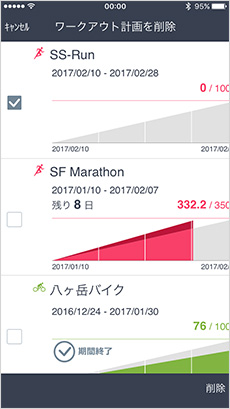ワークアウト計画
ワークアウト計画
目標距離と期間を設定すると、達成までの目安と進捗をグラフで確認できます。
例えば、「3ヶ月後のマラソン大会までに1,000km走る」など、任意の期間と目標距離でワークアウト計画が作成できます。
同じ期間内で複数の計画を立てることができます。
ダッシュボード(カード)
計画の残り日数が一番短いワークアウト計画を表示します。
「計画一覧」ボタンをタップすると、登録しているすべての計画を表示します。
- ① 終了日までの残り日数
- ② 開始日からの累計距離/目標距離
- ③ 目標距離
- ④ 走行距離
- ⑤ 今日
- ⑥ 開始日
- ⑦ 終了日
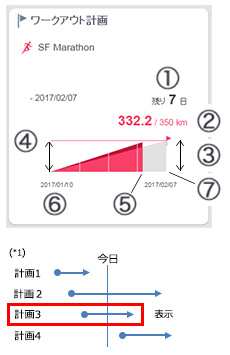
計画の残り日数が1番多いワークアウト計画から順に(過去の計画も含む)、上から表示します。
登録できるワークアウト計画は最大20個です。
- ① 期間が終了したもの
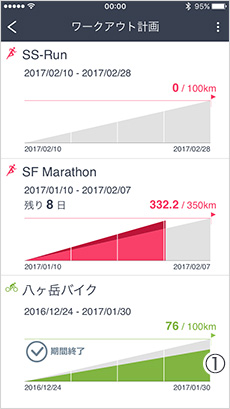
- ② 目標を上回っているとき
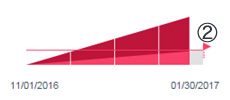
- ③ 目標を下回っているとき
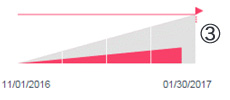
- ④ 期間終了時、目標を達成したもの
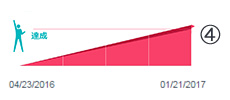
- ⑤ 期間終了時、目標を達成しなかったもの
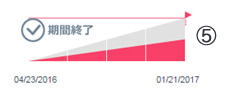
ワークアウト計画を作成する
登録できる「ワークアウト計画」は最大で20個です。20個登録されているときに、新たに「ワークアウト計画」を登録したい場合は、任意の「ワークアウト計画」を削除してください。
- 1.ダッシュボードの「ワークアウト計画」カードにある、「計画一覧」をタップします。
(「ワークアウト計画」カードが表示されていない場合は、カードを追加します。)
ダッシュボードのカードを追加/削除
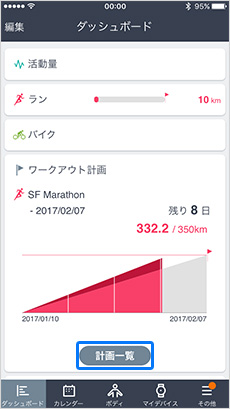
- 2.右上の
 をタップし、メニューから「ワークアウト計画を作成」をタップします。
をタップし、メニューから「ワークアウト計画を作成」をタップします。
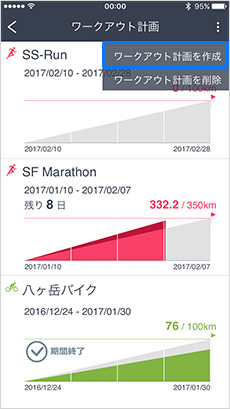
- 3.計画名、種目、距離、開始日、終了日を入力し、「保存」をタップします。
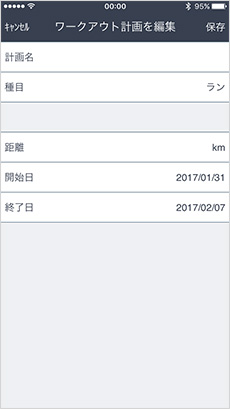
ワークアウト計画を編集する
- 1.ダッシュボードの「ワークアウト計画」カードにある、「計画一覧」をタップします。
(「ワークアウト計画」カードが表示されていない場合は、カードを追加します。)
ダッシュボードのカードを追加/削除
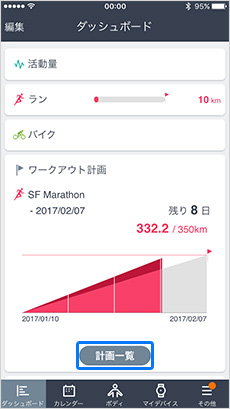
- 2.編集したい「ワークアウト計画」をタップします。
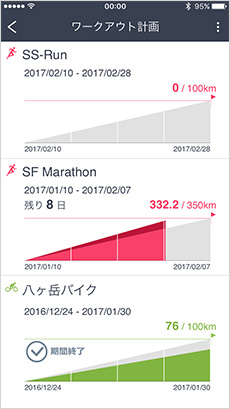
- 3.編集したい項目を変更し、「保存」をタップします。
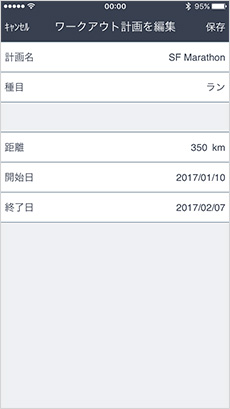
ワークアウト計画を削除する
- 1.ダッシュボードの「ワークアウト計画」カードにある、「計画一覧」をタップします。
(「ワークアウト計画」カードが表示されていない場合は、カードを追加します。)
ダッシュボードのカードを追加/削除
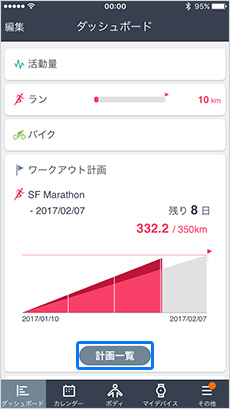
- 2.右上の
 をタップし、メニューから「ワークアウト計画を削除」をタップします。
をタップし、メニューから「ワークアウト計画を削除」をタップします。
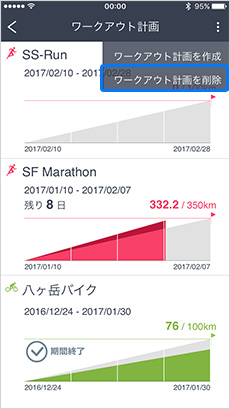
- 3.削除したい計画のチェックボックスにチェックを入れ、「削除」をタップしてください。